Cách ghép nối Microsoft Band với thiết bị Windows Phone của bạn (loạt bài trợ giúp)
Nếu bạn là một trong những người may mắn có thể sở hữu Microsoft Band, thì xin chúc mừng. Đối với những bạn chưa mua Microsoft Band, hãy đọc
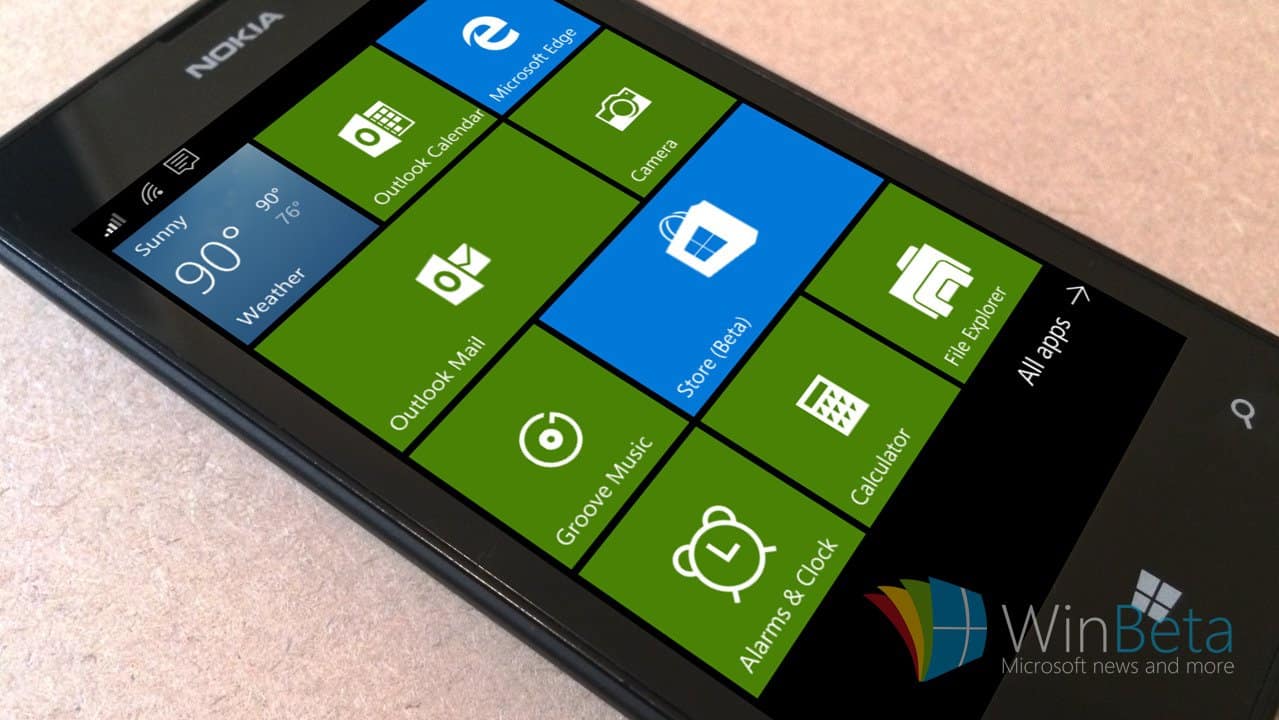
Ồ ồ! Có vẻ như bạn đã mất Windows Phone. Có thể bạn đã để nó ở quán cà phê, và ai đó có thể đã lấy nó. Hoặc có thể nó chỉ đơn giản là rơi ra khỏi túi của bạn và giữa những chiếc đệm đi văng. Dù trong tình huống nào, các nhà sản xuất điện thoại và nhà cung cấp phần mềm đang hợp tác để cung cấp các tính năng hữu ích để tìm hoặc bảo mật thiết bị từ xa. Khi nói đến nền tảng Windows, Microsoft đang giúp người dùng ngày càng dễ dàng tìm thấy chiếc điện thoại Windows Phone bị thất lạc của họ.
Trước hết, nếu điện thoại của bạn ở gần bạn một cách an toàn, có lẽ bạn nên tiếp tục và vào Cài đặt> tìm điện thoại của tôi và cho phép tìm điện thoại thông qua thông báo đẩy và lưu định kỳ vị trí của điện thoại trước khi hết pin.
Đây là những việc cần làm nếu bạn không thể tìm thấy điện thoại của mình:
Tới account.microsoft.com/devices và hãy đăng nhập vào tài khoản Microsoft của bạn mà bạn sử dụng để đăng nhập vào Windows Phone của bạn, nếu được nhắc, và bấm Tìm điện thoại của tôi.
Bạn sẽ có thể biết hiện tại điện thoại của mình đang ở đâu hoặc ít nhất là vị trí của nó trước khi hết pin. Nếu nó ở vị trí của bạn, bạn có thể chỉ cần đổ chuông. Nhưng nếu nó ở một vị trí không quen thuộc, bạn có thể muốn khóa thiết bị và hiển thị thông báo tùy chỉnh. Nếu bạn để điện thoại ở một địa chỉ quen thuộc, nơi có người mà bạn tin tưởng, bạn có thể khóa điện thoại và gửi tin nhắn tùy chỉnh đến màn hình khóa.
Nếu mọi việc suôn sẻ, bạn sẽ có thể tìm thấy điện thoại của mình trong vòng vài phút nếu nó ở gần. Nhưng nếu nó thực sự bị mất vào tay kẻ trộm (và chúng tôi thực sự hy vọng nó không phải vậy), thì thật tốt khi biết rằng bạn có thể bảo vệ thông tin cá nhân của mình khỏi tay kẻ xấu. Nếu nó thực sự nằm trong tay kẻ xấu, ít nhất hãy cố gắng xua đuổi thủ phạm bằng một tin nhắn trên màn hình khóa.
Bạn có quản lý để tìm điện thoại của mình với sự trợ giúp ở trên không? Hãy cho chúng tôi biết suy nghĩ của bạn về khả năng dễ dàng tìm thấy các tính năng điện thoại bị thiếu của bạn qua các bình luận bên dưới!
Nếu bạn là một trong những người may mắn có thể sở hữu Microsoft Band, thì xin chúc mừng. Đối với những bạn chưa mua Microsoft Band, hãy đọc
Microsoft cho biết Cortana sẽ xuất hiện trên các nền tảng khác bao gồm iOS và Android, mang đến cho người tiêu dùng một giải pháp thay thế cho Siri và Google Hiện hành
Nó xảy ra. Bạn cài đặt phiên bản mới nhất và tốt nhất, nhưng nó không hoạt động, hoặc bạn ghét nó, hoặc thứ gì đó bạn thực sự cần không có sẵn. Vậy bạn làm thế nào
Chỉ trong hai giờ kể từ khi viết bài này, đã mong đợi một bản dựng mới của Bản xem trước kỹ thuật Windows 10 dành cho điện thoại. Bây giờ, vì đây vẫn là phiên bản beta sớm
Sau đây là hướng dẫn về cách bật Hey Cortana trên các thiết bị Windows 10 Mobile được hỗ trợ.
Nhìn vào điện thoại của bạn. Bây giờ trở lại với tôi. Bây giờ trở lại điện thoại của bạn. Bây giờ trở lại với tôi. Thời lượng pin của bạn đã hết chưa? Nếu vậy, đây có thể là bài viết hoàn hảo cho
Gabriel Aul đã đưa ra một mẹo nhanh về cách truy cập nhanh Trung tâm phản hồi trên thiết bị di động Windows 10 của bạn.
Nếu bạn là một trong những người may mắn có thể sở hữu Microsoft Band, thì xin chúc mừng. Đối với những bạn chưa mua Microsoft Band, hãy đọc
Đối với nhiều người dùng Windows Phone, Cortana là một niềm tự hào; cô ấy là cuộc chiến của chúng tôi chống lại Siri của Apple và cô ấy đã hỗ trợ Master Chief khi anh ấy cần giúp đỡ
Windows 10 liên tục cập nhật Live Tiles giúp bạn dễ dàng theo dõi các tab thông tin suốt cả ngày. Mỗi viên gạch lớn mang một không gian đáng kể
Đã bao giờ bạn muốn đưa Windows Phone của mình trở lại mặc định ban đầu vì nó bị chậm dần theo thời gian? Hoặc cài đặt mới hệ điều hành khi bạn muốn
Đối với những người bạn mới sử dụng trang web này hoặc mới tìm hiểu về Windows 10 Mobile, hãy xem cách bạn có thể đăng ký cho mình trong Windows Insider
Nếu bạn không thể tắt các tìm kiếm thịnh hành trên Google Chrome, hãy thử các phương pháp như xóa bộ nhớ cache, chặn cookie và cập nhật trình duyệt.
Dưới đây là cách bạn có thể tận dụng tối đa Microsoft Rewards trên Windows, Xbox, Mobile, mua sắm, v.v.
Nếu bạn không thể dán dữ liệu tổ chức của mình vào một ứng dụng nhất định, hãy lưu tệp có vấn đề và thử dán lại dữ liệu của bạn.
Hướng dẫn chi tiết cách xóa nền khỏi tệp PDF bằng các công cụ trực tuyến và ngoại tuyến. Tối ưu hóa tài liệu PDF của bạn với các phương pháp đơn giản và hiệu quả.
Hướng dẫn chi tiết về cách bật tab dọc trong Microsoft Edge, giúp bạn duyệt web nhanh hơn và hiệu quả hơn.
Bing không chỉ đơn thuần là lựa chọn thay thế Google, mà còn có nhiều tính năng độc đáo. Dưới đây là 8 mẹo hữu ích để tìm kiếm hiệu quả hơn trên Bing.
Khám phá cách đồng bộ hóa cài đặt Windows 10 của bạn trên tất cả các thiết bị với tài khoản Microsoft để tối ưu hóa trải nghiệm người dùng.
Đang sử dụng máy chủ của công ty từ nhiều địa điểm mà bạn quan tâm trong thời gian này. Tìm hiểu cách truy cập máy chủ của công ty từ các vị trí khác nhau một cách an toàn trong bài viết này.
Blog này sẽ giúp người dùng tải xuống, cài đặt và cập nhật driver Logitech G510 để đảm bảo có thể sử dụng đầy đủ các tính năng của Bàn phím Logitech này.
Bạn có vô tình nhấp vào nút tin cậy trong cửa sổ bật lên sau khi kết nối iPhone với máy tính không? Bạn có muốn không tin tưởng vào máy tính đó không? Sau đó, chỉ cần xem qua bài viết để tìm hiểu cách không tin cậy các máy tính mà trước đây bạn đã kết nối với iPhone của mình.













